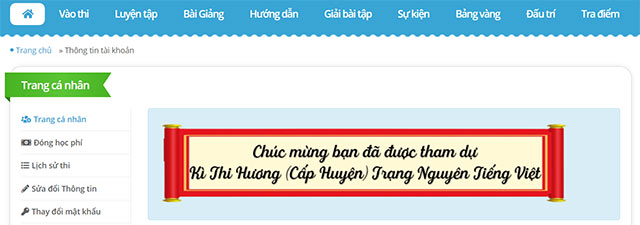Cách đăng ký tài khoản Trạng Nguyên Tiếng Việt sẽ hướng dẫn rất chi tiết, cụ thể các bước đăng ký tài khoản thi Trạng Nguyên Tiếng Việt năm học 2023 - 2024. Hiện tại, đã có thể sử dụng phiên bản Trạng Nguyên 4.0.
Cuộc thi Trạng Nguyên Tiếng Việt năm 2023 - 2024 diễn ra từ ngày 5/9/2023 - 21/3/2024. Với những học sinh đã có tài khoản, hệ thống sẽ tự động nâng lớp từ ngày 01/08/2023. Còn những học sinh chưa có tài khoản Trạng Nguyên Tiếng Việt, hãy thực hiện theo hướng dẫn trong bài viết dưới đây của Download.vn nhé:
Cách đăng ký tài khoản trên Trạng Nguyên Tiếng Việt
Hướng dẫn đăng kí tài khoản Trạng Nguyên 4.0
Bước 1: Truy cập trang chủ trangnguyen.edu.vn, nhấn chọn “Đăng ký”
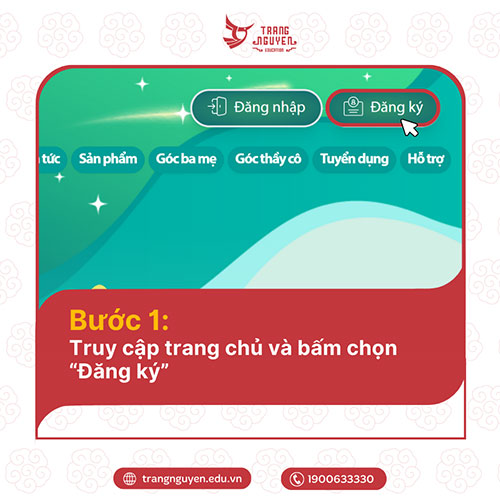
Bước 2: Chọn loại tài khoản muốn đăng ký (Học sinh/Phụ huynh). Điền các thông tin cá nhân theo yêu cầu.
Lưu ý:
👉 Tên đăng nhập của Trạng Nguyên Tiếng Việt phải viết liền, không dấu, không dấu cách. Cần chú ý nhập đúng, đủ các ký tự, lưu ý nhầm lẫn giữa dấu “-” và dấu “_” Tương tự với mật khẩu.
👉 Nếu trong quá trình đăng ký, hệ thống báo tên đăng nhập đã tồn tại, phụ huynh vui lòng thêm ngày/tháng sinh của con vào tên đăng nhập. Thao tác đăng ký trên máy tính, không hỗ trợ trên điện thoại.
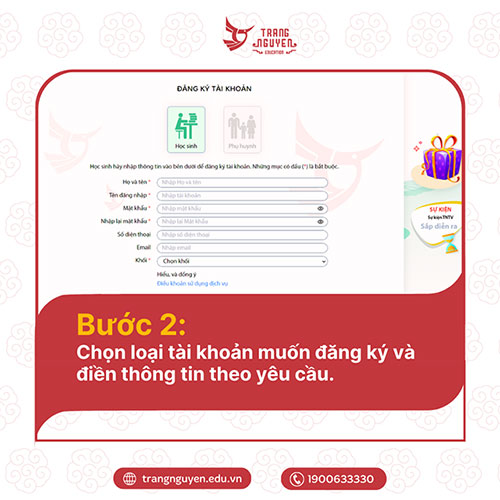
Bước 3: Bấm chọn “Đăng ký” sau khi đã hoàn thành các thông tin.
Lưu ý:
👉 Tài khoản Trạng Nguyên phiên bản cũ vẫn có thể dùng ở phiên bản mới. Người dùng không cần tạo mới tài khoản.
👉 Sau khi đăng ký thành công trên giao diện mới hệ thống tự động kích hoạt, thầy cô và phụ huynh không cần gửi thông tin về 8130.
👉 Khi đăng ký thành công khóa học tự động kích hoạt kính, thầy cô và phụ huynh cho con vào học và ôn luyện.
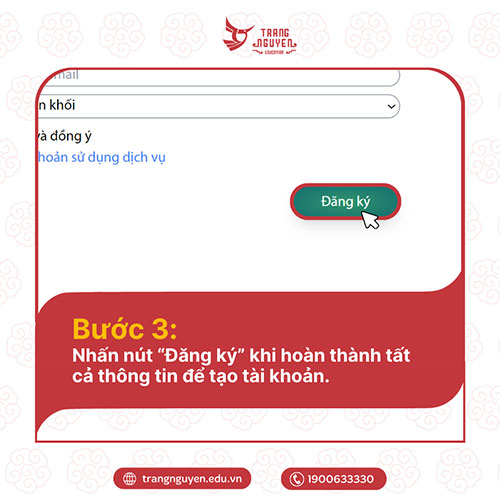
Hướng dẫn đăng kí tài khoản học sinh
Bước 1: Truy cập vào trang chủ Trạng Nguyên Tiếng Việt, rồi nhấn vào Đăng ký ở góc trên cùng bên phải.

Bước 2: Điền đầy đủ thông tin vào form Đăng ký thành viên:
- Họ và tên: Gõ tiếng Việt có dấu.
- Tên đăng nhập: Dùng số, chữ cái viết liền không dấu (chú ý tên đăng nhập của tất cả các thành viên phải khác nhau).
- Mật khẩu: Đặt mật khẩu dễ nhớ bởi quên mật khẩu thì bạn sẽ không đăng nhập được. Khi gõ mật khẩu nên để chế độ gõ tiếng Anh, vì để chế độ gõ Tiếng Việt thì 1 số ký tự có thể bị thay đổi khiến bạn rất khó đăng nhập những lần sau.
- Nhập lại mật khẩu: Nhập lại mật khẩu chính xác một lần nữa.
- Giới tính: Chọn giới tính của mình.
- Ngày sinh: Chọn ngày tháng năm sinh của mình.
- Nhập mã Captcha: Điền chính xác các ký tự số xuất hiện ở bên cạnh.
Lưu ý:
- Tất cả các trường có dấu * màu đỏ là bắt buộc phải nhập.
- Tên đăng nhập viết liền không dấu, không chữ hoa, không để số ở đầu tiên.
Khi gặp thông báo như dưới đây thì xử lý như sau:
- Thông báo tên đăng nhập đã tồn tại -> Đổi tên đăng nhập khác.
- Thông báo tên đăng nhập không được chứa ký tự đặc biệt -> Đổi lại tên đăng nhập bằng cách viết liền, không dấu, không chữ hoa.
- Thông báo họ tên không đúng -> Thử lại bằng cách viết thường hoặc không dấu.
Sau khi điền đầy đủ thông tin, tích chọn vào ô “Tôi đồng ý với các Điều khoản của Trạng Nguyên”, rồi nhấn Đăng ký.

Bước 4: Bây giờ tới bước xác nhận tài khoản, bạn hãy gửi tin nhắn theo cú pháp: TNV (dấu cách) Số báo danh rồi gửi 8130.
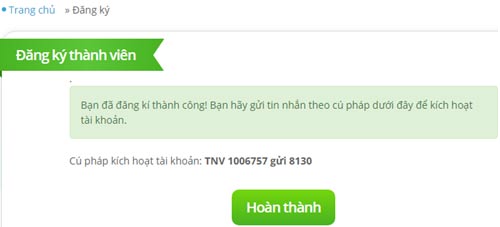
Bước 4: Tiến hành đăng nhập và chỉnh sửa thông tin. Bắt buộc phải chọn được khối (lớp), nếu không chọn được khối (lớp) bạn sẽ không vào thi được. Nếu gặp lỗi hãy liên hệ để được hỗ trợ.
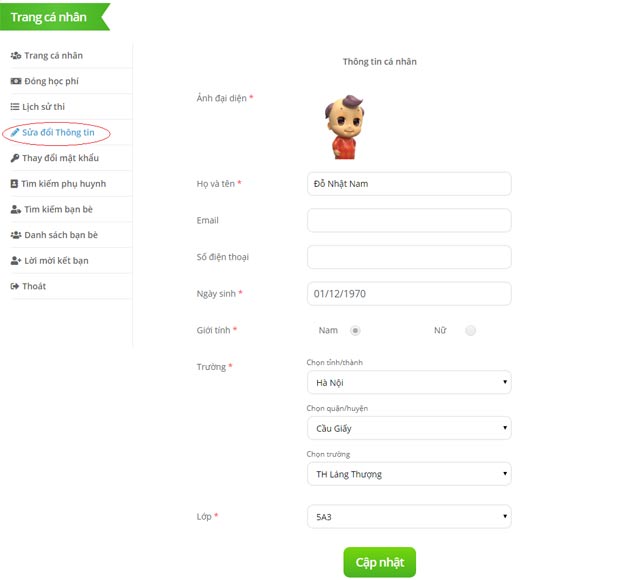
Lưu ý: Khi không chọn được lớp học, học sinh báo với giáo viên, giáo viên sẽ dùng tài khoản của mình để tạo thêm lớp cho học sinh.
Hướng dẫn đăng kí tài khoản giáo viên
Lưu ý: Mỗi trường học chỉ tạo 1 tài khoản giáo viên duy nhất.
Để đăng ký tài khoản giáo viên, các bạn cũng thực hiện tương tự như đăng ký tài khoản học sinh từ bước 1 đến bước 4. Sau đó tiếp tục làm theo hướng dẫn bên dưới:
Tại Trang cá nhân, trong phần Thông tin chi tiết, nhấn vào Yêu cầu thành Giáo viên.
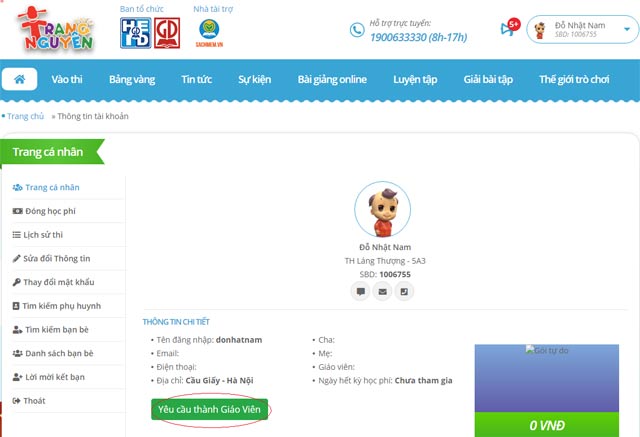
Tiếp theo, điền thông tin vào biên bản trong file Excel, rồi gửi về email: [email protected] để Ban tổ chức kích hoạt, xác nhận tài khoản. Khi thành giáo viên, tài khoản của bạn sẽ hiển thị dòng chữ "Bạn đang là giáo viên".
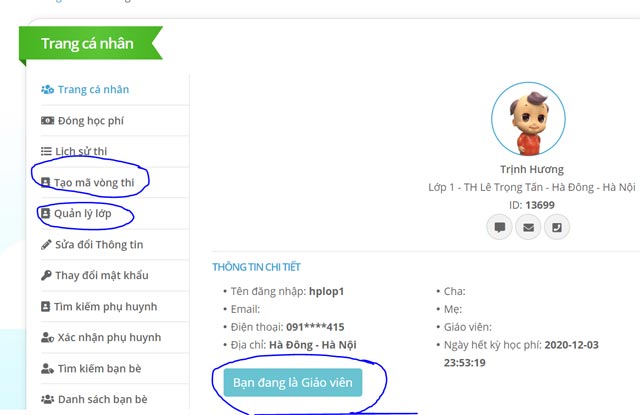
Sau khi thành tài khoản giáo viên, tiến hành tạo lớp cho học sinh. Trong phần Trang cá nhân, nhấn vào thẻ Quản lý lớp, rồi nhấn tiếp vào Thêm lớp học.
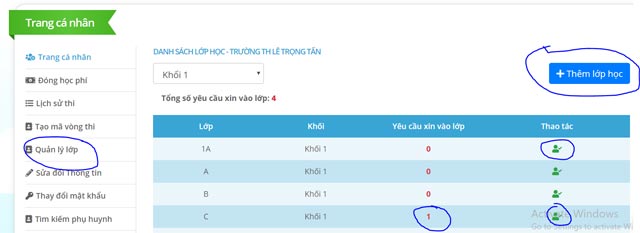
Tạo lớp xong, quay ra Trang cá nhân, nhấn vào thẻ Tạo mã vòng thi để tạo mã thi cho học sinh. Tại giao diện Thông tin mã thi, nhấn vào Chọn học sinh trong lớp, để chọn học sinh dự thi cấp cao hơn đưa vào công văn trình ký để gửi duyệt thi.
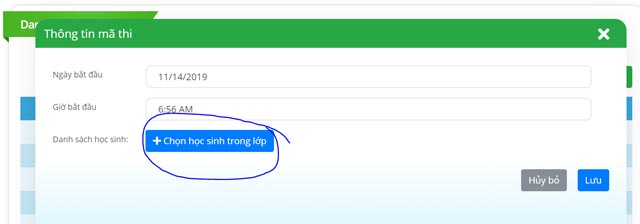
Khi chọn xong, nhấn nút Lưu.
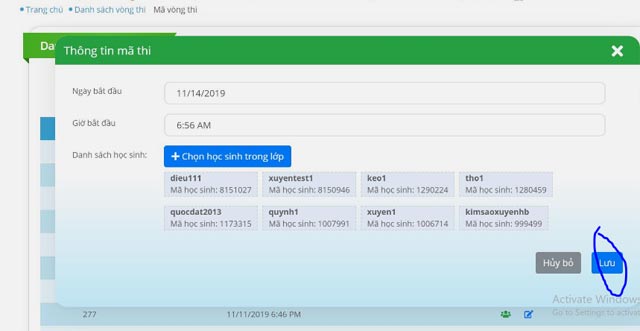
Lưu ý khi đăng ký tài khoản Trạng Nguyên học sinh
- Học sinh sau khi đăng kí tài khoản thành công vào trang cá nhân để chỉnh sửa thông tin, chọn đúng Tỉnh – Huyện – Trường – Khối – Lớp.
- Học sinh ghi lại số báo danh để kích hoạt tài khoản. Có 2 cách để kích hoạt tài khoản:
- Cách 1: Soạn tin nhắn theo cú pháp: TNV số báo danh gửi đến tổng đài 8130
- Cách 2: Giáo viên gửi danh sách số báo danh về email: [email protected] Để BTC để kích hoạt hàng hoạt cho học sinh.
- Không ấn nút yêu cầu làm giáo viên (ấn nút này sẽ không được thi nữa)
- Mỗi học sinh chỉ được sử dụng 1 tài khoản, nếu BCT phát hiện thí sinh nào có 2 tài khoản trở lên sẽ bị đình chỉ thi. Nếu học sinh có nhiều tài khoản, phụ huynh hoặc giáo viên lập danh sách và số báo danh cần khóa gửi về cho BTC trước ngày thi cấp trường 19/12.
- Một số điện thoại nhắn tin kích hoạt được nhiều tài khoản nhưng 1 học sinh chỉ sử dụng 1 tài khoản duy nhất nếu có 2 tài khoản trên bảng vàng là vi phạm quy chế và sẽ bị đình chỉ thi.
- Chỉ sử dụng duy nhất 1 tài khoản, Nếu có 2 tài khoản, giáo viên lập danh sách số báo danh cần khóa về BTC để khóa lại.
Như vậy, các bạn đã biết cách tạo tài khoản Trạng Nguyên Tiếng Việt cho cả học sinh lẫn giáo viên. Trước khi bắt đầu tham gia thi, các bạn có thể tham khảo thêm Lịch thi Trạng nguyên Tiếng Việt.
Cách kiểm tra đã được duyệt thi Trạng Nguyên Tiếng Việt cấp Huyện
Học sinh kiểm tra số báo danh và đăng nhập thử tài khoản trước khi kỳ thi bắt đầu.
Kiểm tra xem tài khoản của mình đã được duyệt thi cấp Huyện hay chưa bằng cách: Kiểm tra dòng chữ Chúc mừng bạn đã được tham dự kì thi Hương (Cấp Huyện) Trạng Nguyên Tiếng Việt trong Trang cá nhân.